Jika Anda sering browsing menggunakan browser apapun (Google Chrome, Firefox, dan lain-lain), maka pastinya Anda pernah menemui pesan masalah tertentu. Salah satunya yang kadang terjadi adalah error 503 service unavailable.
Kalau Anda belum tahu, maksud dari pesan ini adalah situs yang kita ingin akses sedang bermasalah. Sedangkan pesan 503 maksudnya adalah jenis masalahnya, yaitu situs sedang down.
Apakah masalah ini bisa diperbaiki? Tentunya iya, bisa. Berikut di artikel ini akan dibahas penyebab dan cara mengatasinya.
Penyebab Pesan 503 di Browser

Penyebab error 503 di browser, terjadi ketika situs yang ingin Anda kunjungi resource-nya sudah terlalu penuh.
Misalnya begini, situs yang ingin Anda kunjungi memiliki batas maksimum menampung 50 ribu pengunjung dalam satu waktu. Sedangkan situs tersebut ketika waktu itu sedang mendapat pengunjung di angka 100 ribu.
Dari kurangnya resource ini, akhirnya muncul pesan error. Yaitu 503 service unavailable, atau layanan sedang tidak tersedia.
Cara Mengatasi Pesan 503 di Browser

Anda bisa mengatasi pesan masalah ini dengan beberapa cara. Berikut akan dibahas cara-cara tersebut. Silahkan disimak.
1. Tunggu Beberapa Waktu
Pertama coba tunggu dulu beberapa waktu sampai situs normal kembali. Seperti yang disebut, kekurangan resource situs adalah penyebab dari pesan 503.
Jika penggunaan resource sudah berkurang, harusnya pesan 503 tersebut akan hilang. Dan situs akan bisa diakses lagi secara normal seperti sedia kala.
2. Reset Pengaturan Browser
Pengaturan browser yang salah, secara tidak langsung bisa mempengaruhi pesan 503. Misalnya dari data cache yang bermasalah.
Selain pesan 503, browser yang bermasalah juga bisa memunculkan pesan error lain. Seperti this site can’t be reached (tidak dapat dijangkau), not secured, 403 forbidden dan masih banyak lagi.
Karena itu, Anda bisa coba reset pengaturan browser ke awal lagi. Nah caranya bagaimana? Mudahnya coba buka pengaturan browser, kemudian buka menu History > lalu cari opsi Reset data browser dan sejenisnya.
Jika sudah direset, restart browser Anda kemudian coba buka kembali situs yang bermasalah tadi.
3. Lapor ke Pemilik Situs
Ketika pesan 503 terjadi karena resource situs yang terlalu penuh, selain menunggu Anda juga bisa melaporkan masalahnya ke pemilik situs.
Tujuannya adalah agar pemilik situs tersebut tahu dan bisa mengatasi masalahnya, supaya para pengunjung bisa mengakses situsnya kembali.
Untuk cara melaporkannya bermacam-macam. Bisa lewat email, kontak sosial media dan lain-lain. Tapi yang termudah tentu melalui sosial media.
4. Cek Pengaturan Ekstensi
Jika Anda pernah memasang suatu ekstensi sebelumnya, dan pesan 503 muncul setelah baru memasang ekstensi tersebut, maka Anda harus mengecek pengaturan ekstensinya.
Cara lainnya coba Anda masuk ke halaman ekstensi, kemudian coba disable ekstensi satu-satu sambil tes akses situs. Jika ketika salah satu ekstensi dimatikan, kemudian situs 503 tadi bisa diakses, maka lebih baik ekstensi penyebab tersebut dibiarkan mati saja, atau mungkin dihapus.
Cara Mengecek Situs Sudah Normal atau Belum
Seperti yang sudah disebut di awal, pesan 503 adalah salah satu kode error, yang berarti masih ada lagi kode-kode error lainnya. Jika pesan 503 sudah hilang, tapi situs tetap tidak bisa diakses, maka Anda bisa coba cek menggunakan cara berikut:
- Buka browser
- Akses situs httpstatus.io
- Masukkan alamat browser
- Kemudian cek kode situs di sana
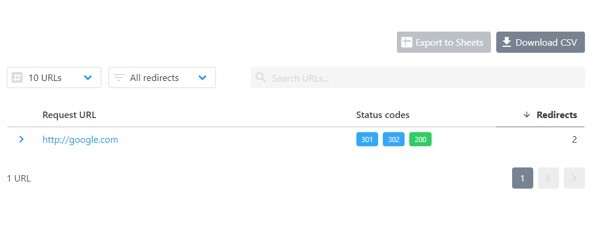
Apabila pesannya menunjukkan 200 OK berarti situs normal. Namun apabila malah menunjukkan kode lain, berarti situs tersebut masih bermasalah.
Penutup
Untuk mengatasi situs yang 503, tidak banyak yang bisa dilakukan. 4 langkah di atas adalah solusi-solusi yang bisa dicoba. Semoga membantu.